Komprimera enkelt MKV-filer med de mest imponerande verktygen
MKV- eller Matroska-filer är filformat som många videotillverkare använder. MKV-filer innehåller ljud, video och undertexter i en enda fil. Dessutom är dessa filformat multimediafilbehållarformat vilket gör att de har en relativt stor filstorlek. Dessutom är MKV-filer designade för att vara framtidssäkra, så de kommer inte att vara föråldrade. Vissa MKV-filer har dock en stor filstorlek. Så du måste komprimera dem för att få en mindre filstorlek. Läs därför detta inlägg helt för att lära dig hur du gör komprimera MKV-filer.

Del 1. 2 sätt att komprimera MKV med hjälp av program
Du kan ladda ner många program på din dator för att minska storleken på din MKV-fil. Men om du är osäker på det bästa programmet hjälper vi dig att lösa det problemet. I den här delen kommer vi att urskilja de mest populära videokompressorverktygen.
Tipard Video Converter Ultimate
Tipard Video Converter Ultimate är bland de mest populära programmen som gör att du kan komprimera din MKV-fil. Många nybörjare använder detta program eftersom det har ett enkelt användargränssnitt. Dessutom stöder den nästan alla filformat, inklusive MKV, MP4, AVI, FLV, MOV, M4V, WEBM och 500+ mer. Och om du vill ha ett verktyg med många avancerade redigeringsfunktioner, då är det här verktyget för dig. Tipard Video Converter Ultimate innehåller många funktioner, som en videokompressor, videotrimmer, borttagning av videovattenstämpel, färgkorrigering och mer. Och när det gäller att komprimera filer kan du justera storlek, format, upplösning och bithastighet för din fil.
Hur man komprimerar MKV-filstorlek med Tipard Video Converter Ultimate:
steg 1Download Tipard Video Converter Ultimate på din enhet genom att klicka på Download knappen för Windows eller Mac. Öppna appen när du har laddat ner den.
steg 2Och sedan, på huvudanvändargränssnittet, gå till Verktygslåda panelen och välj sedan Videokompressor särdrag.
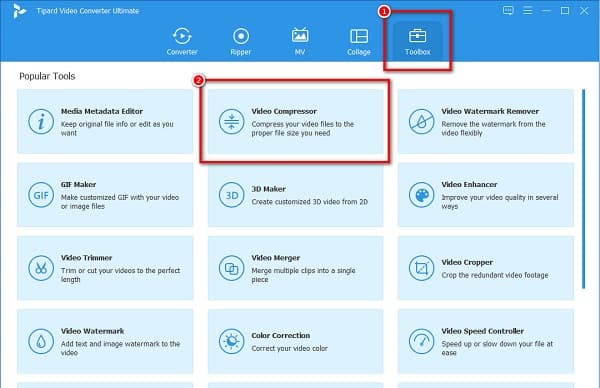
steg 3Därefter markerar du mer (+) sign-knappen för att ladda upp MKV-filen du vill komprimera.
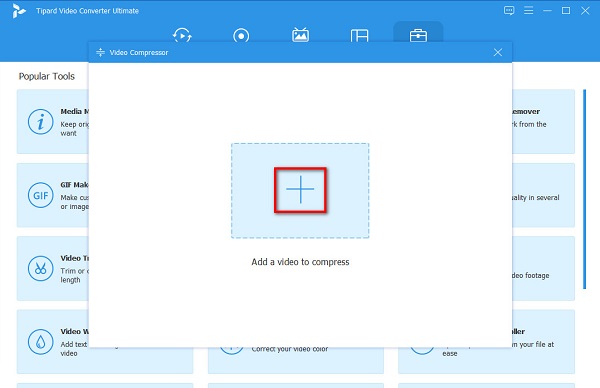
steg 4Du kan justera din MKV-fils storlek, format, upplösning och bithastighet i nästa gränssnitt. För att komprimera din video justera skjutreglaget på storleksalternativet.
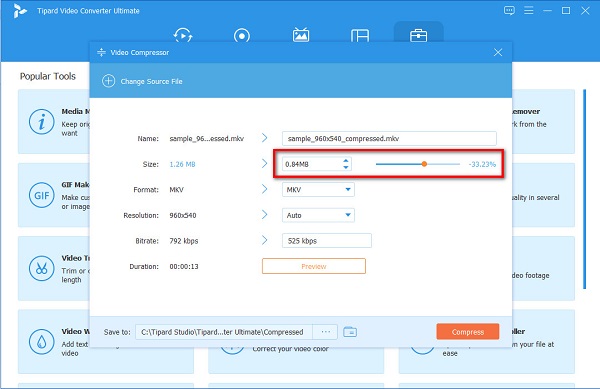
steg 5Och om du är klar med att komprimera filen klickar du på Komprimera knappen för att avsluta. Vänta sedan några sekunder och det är allt! Din MKV-fil är nu komprimerad.
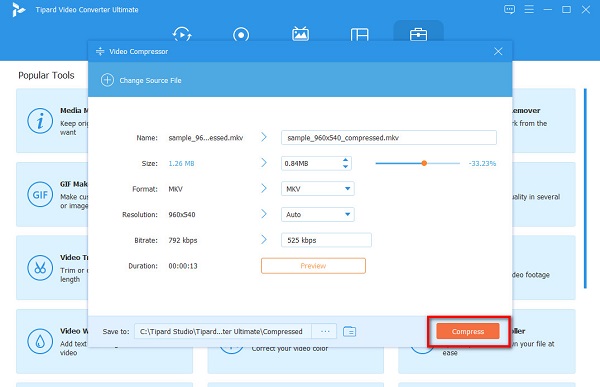
Freemake Video Converter
Ett annat program du kan använda för att minska MKV-storleken är Freemake Video Converter. Detta offlineverktyg är gratis att ladda ner och är säkert att använda. Dessutom stöder den standardfilformat, som MKV, AVI, MP4 och MOV. Det låter dig också komprimera många filer samtidigt. Dessutom är Freemake Video Converter ett användarvänligt verktyg eftersom det har ett enkelt användargränssnitt. Och om du vill komprimera ditt ljud, låter det här verktyget dig också komprimera ljudfiler. Freemake Video Converter har dock ingen inbyggd videokompressor, så du måste använda dess omvandlarfunktion för att komprimera videor.
Hur man komprimerar MKV-fil utan att förlora kvalitet med Freemake Video Converter:
steg 1Download Freemake Video Converter på din dator. Efter nedladdning, kör appen.
steg 2Klicka på Video alternativet på huvudappens gränssnitt för att ladda upp MKV-filen du vill komprimera.
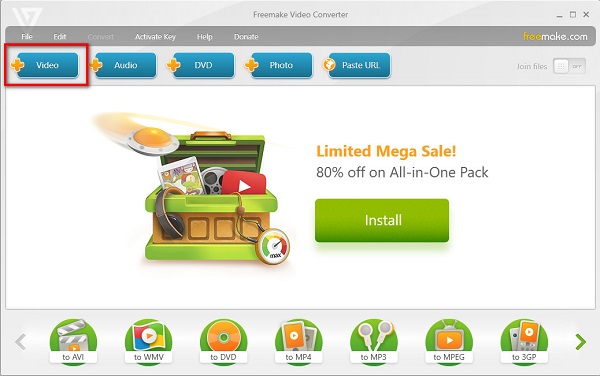
steg 3Och välj sedan det utdataformat du vill ha för att göra din filstorlek mindre. Välj den MP4 format för att få en mindre filstorlek. Och voila! Du kan nu visa din fil i dina datormappar.
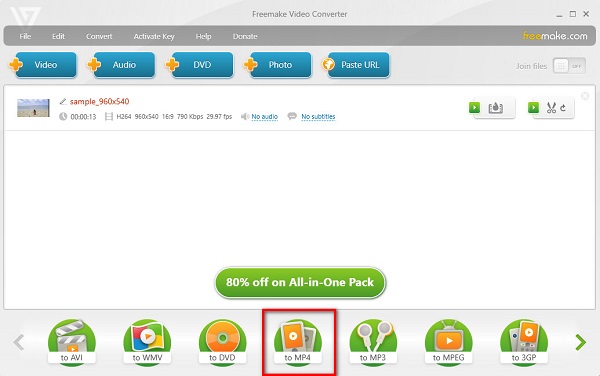
Del 2. Hur man komprimerar MKV-videor online
Sökningen är över om du letar efter en videokompressor online. I den här delen kommer vi att presentera den mest enastående videokompressorn online. Vi kommer också att instruera dig om hur du använder dessa onlineverktyg för att komprimera MKV-videor online.
FreeConvert
FreeConvert är en onlinevideokompressor som många videoredigerare använder. FreeConvert är inte bara en videokonverterare, och det kan den också komprimera din video för att minska din MKV-filstorlek. Dessutom är detta onlineverktyg nybörjarvänligt eftersom det har ett lättanvänt programvarugränssnitt. Dessutom är den tillgänglig på nästan alla webbläsare, inklusive Google, Firefox och Safari. Den har också avancerade alternativ för att justera din videos kvalitet och storlek. Den innehåller dock många störande annonser som kan distrahera dig. Ändå föredrar många användare fortfarande att använda detta verktyg för att komprimera MKV-filer.
Hur man komprimerar MKV-filer till en mindre storlek med FreeConvert:
steg 1Sök FreeConvert i din webbläsare och gå sedan till huvudsidan. Och på huvudanvändargränssnittet, klicka på Välj filer knappen för att ladda upp din MKV-fil.
steg 2Efter att ha laddat upp din MKV-fil kan du välja det utdataformat du vill ha för din video. Om du vill ha det ursprungliga utdataformatet, fortsätt till nästa steg.
steg 3Slutligen klickar du på Komprimera nu knappen för att komprimera din MKV-fil.
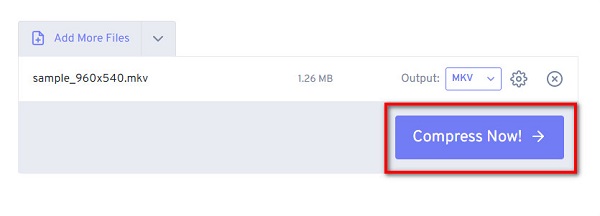
Clideo
Clideo är en annan videokompressor online som du kan använda gratis. Du behöver inte heller vara orolig för säkerheten för dina data eftersom detta onlineverktyg är säkert att använda. Dessutom har den en snabb komprimeringsprocess, vilket gör det bekvämt för dig. Den stöder också de vanligaste filformaten, som MKV, AVI, MP4, WMV, etc. Så du kan också använda den som en AVI-kompressor. Och om du vill använda ett lättanvänt onlineverktyg, då är Clideo verktyget för dig.
Dessutom är den också tillgänglig på nästan alla webbläsare, som Google, Firefox och Safari. Och det som är ännu mer imponerande med Clideo är att den automatiskt minskar din filstorlek direkt efter att du laddat upp din MKV-fil. Den negativa delen av detta verktyg är att du kan uppleva en långsam uppladdningsprocess när internetanslutningen är långsam.
Hur man krymper MKV-filstorlek med Clideo:
steg 1Öppna din webbläsare och sök sedan på Clideo videokompressor. Och sedan, på huvudprogramvarugränssnittet, klicka på Välj filer knappen för att ladda upp din MKV-fil.
steg 2Och sedan kommer dina datorfiler att visas där du hittar din MKV-fil och väljer den att ladda upp.
steg 3När du har laddat upp din MKV-fil kommer Clideo automatiskt att komprimera din video. Klicka på Download knappen för att ladda upp din komprimerade MKV-fil.
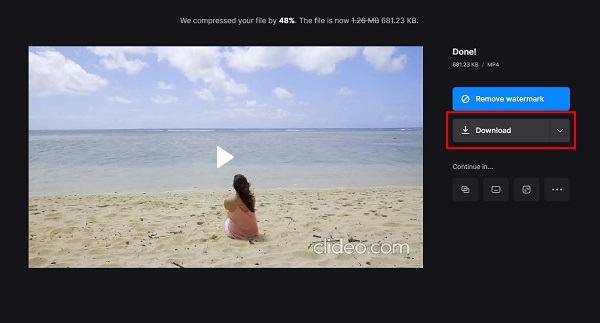
Del 3. Vanliga frågor om hur man komprimerar MKV-video
Varför är MKV-filstorlekarna så stora?
MKV har vanligtvis en större filstorlek eftersom den lagrar extra funktioner, flera ljudspår och flera undertextspår. MKV-filer använder också en mer avancerad codec, vilket gör att de har en stor filstorlek.
Tappar MKV-filer i kvalitet när du komprimerar dem?
Ja. När du komprimerar dina filer sänker det kvaliteten på din video. Men om du vill komprimera dina filer förlustfritt, använd Tipard Video Converter Ultimate.
Kan jag zippa MKV-filer?
Ja. Du kan zippa din MKV-fil. Leta upp din MKV-fil, högerklicka på den och klicka på Skicka till > Komprimerad zip-mapp.
Slutsats
Eftersom du nu vet hur man komprimera MKV-video, kan du nu komprimera dina filer oberoende. Du kan välja bland verktygen ovan vilket som är bäst för dig. Men om du vill använda en videokompressor som kan komprimera dina filer förlustfritt, använd Tipard Video Converter Ultimate.







